Philips har rullat ut massor av spännande nya uppdateringar till dess Hue-lampor, inklusive den senaste integrationen med Razers Chroma-belysningsplattform för spelare. Det kommer mycket mer, men inte alla dessa funktioner kommer att vara kompatibla med den ursprungliga runda pucken som kom med dina Hue-lampor. Lyckligtvis innehåller Philips en funktion i Hue-appen som gör det enkelt att överföra dina lampor och inställningar.
Se på Amazon
Så här fungerar det!
Hur man överför lampor och inställningar från din gamla Bridge till din nya Bridge
- Lämna gamla bron ansluten och ansluten till ditt nätverk.
- Anslut din ny bro till ström och Ethernet.
- Öppna Hue-app.
- Tryck på Inställningsutrustning.
- Knacka Nyansbroar.
-
Tryck på informationsikon bredvid din Bridge.
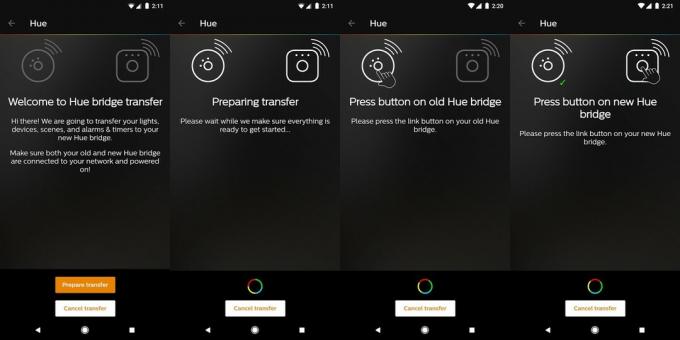
- Knacka Överför inställningar.
- Tryck på apelsinen Förbered överföring knapp.
- tryck på knappen på din gamla bro.
- tryck på knappen på din nya Bridge.
-
Knacka Starta överföringen
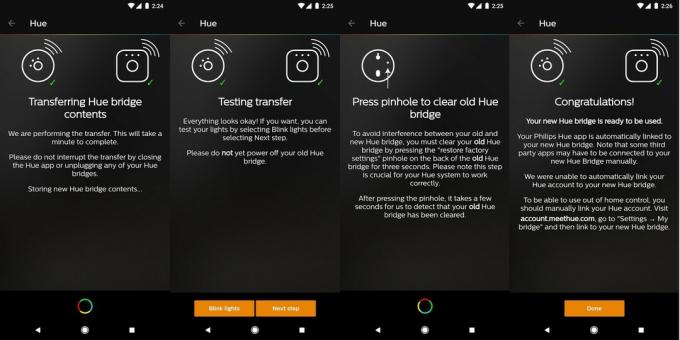
- Knacka blinkar för att bekräfta överföringen.
- Knacka Nästa när allt fungerar.
- tryck på Återställningsknapp på din gamla Bridge (du behöver en penna eller gem eller något) för att torka av din gamla Bridge.
- Dra ur din gamla bro.
- Knacka Gjort.
När du ser Grattis skärmen har alla dina lampor överförts framgångsrikt till den nya bron och din app kommer att fungera exakt på samma sätt som den alltid har gjort. Allt ska fungera i appen som om ingenting har förändrats. Utanför Philips Hue-appen kan du komma i viss förvirring. Så här hanterar du det.
En annan telefon i nätverket kan inte använda Hue Bulbs nu
Ibland registreras inte överföringen på andra Hue-appar, eller så är anslutningen bara inte registrerad eftersom telefonen inte var ansluten till nätverket när ändringen hände. Hur som helst, det snabbaste sättet att lösa detta problem är att ansluta till din Hue Bridge igen. Att göra detta:
- Öppna Hue-app.
- Klicka på Inställningsutrustning.
- Knacka Nyansbroar.
- Tryck på Plus-ikonen för att lägga till en ny bro.
- tryck på knapp på din Bridge när du uppmanas att göra det.
När du har anslutit din Bridge till den här appen bör den inte längre ha några problem med att kommunicera.
En Hue-app från tredje part kommer inte att prata med mina Hue-lampor längre
Inte varje Hue-app skapas på samma sätt och vissa beter sig fel efter byte av broar. Det finns två sätt att åtgärda detta, beroende på appen.
- Alternativ 1: Hitta Bridge-funktionen i din app och anslut igen till din Hue Bridge
- Alternativ 2: Avinstallera och installera om appen
Din körsträcka kan variera på den här på grund av hur många Hue-appar från tredje part det finns, men hittills har dessa lösningar fungerat med allt vi har testat.
